

- Hogyan tegyük teljes képernyőre a League of Legends-t: Lépésről lépésre útmutató
Hogyan tegyük teljes képernyőre a League of Legends-t: Lépésről lépésre útmutató

League of Legends jelenleg az egyik legnépszerűbb kompetitív MOBA játék, amely naponta több ezer aktív játékost vonz. A játék versenyszerű jellege miatt minden előny számít, és a teljesítmény optimalizálása elengedhetetlen a sikerhez.
Mint bármely versenyszerű játék esetében, a képkocka-sebesség jelentősen befolyásolja a játékmenet minőségét. A teljes képernyős megjelenítési mód általában jobb FPS-t nyújt az ablakos vagy keret nélküli ablakos módokhoz képest. Sok játékos tapasztal megjelenítési problémákat, vagy véletlenül átvált ablakos módra.
Ebben a cikkben megvizsgáljuk, miért fontos a teljes képernyős mód a gaming teljesítmény szempontjából, és lépésről lépésre útmutatót adunk a teljes képernyős mód engedélyezéséhez mind a League of Legends kliensben, mind a játékmenet során.
További olvasmányok: Hogyan jelenj meg offline állapotban a LoL-ban: Lépésről lépésre útmutató
Miért fontos a Teljes képernyő mód
A teljes képernyős mód a League of Legends számára teljes irányítást biztosít a videókimenet felett. Ez a közvetlen hozzáférés megkerüli a Windows asztali összerendezési rendszerét, megszüntetve azt a plusz terhelést, amely az asztal és a játék egyszerre történő megjelenítéséből ered.
Amikor teljes képernyőn futtatod a játékot, a Windows felismeri, hogy kizárólag arra az alkalmazásra koncentrálsz. Az operációs rendszer erre úgy reagál, hogy hatékonyabban osztja el a rendszererőforrásokat, a GPU és CPU erőforrásait a játékra helyezve előtérbe, ahelyett, hogy több háttérfolyamat között osztaná szét azokat.
Ez az erőforrás-optimalizálás közvetlenül teljesítményelőnyökké válik. Zökkenőmentesebb játékmenetet tapasztalhatsz magasabb képkockasebességgel, csökkentett bemeneti késéssel és egyenletesebb teljesítménnyel az intenzív csapatharcok során.
Olvasd el még: Hogyan lehet megszerezni a Grey Warwick skin-t a League of Legends-ben
Hogyan állítsd teljes képernyőre a League of Legends-t
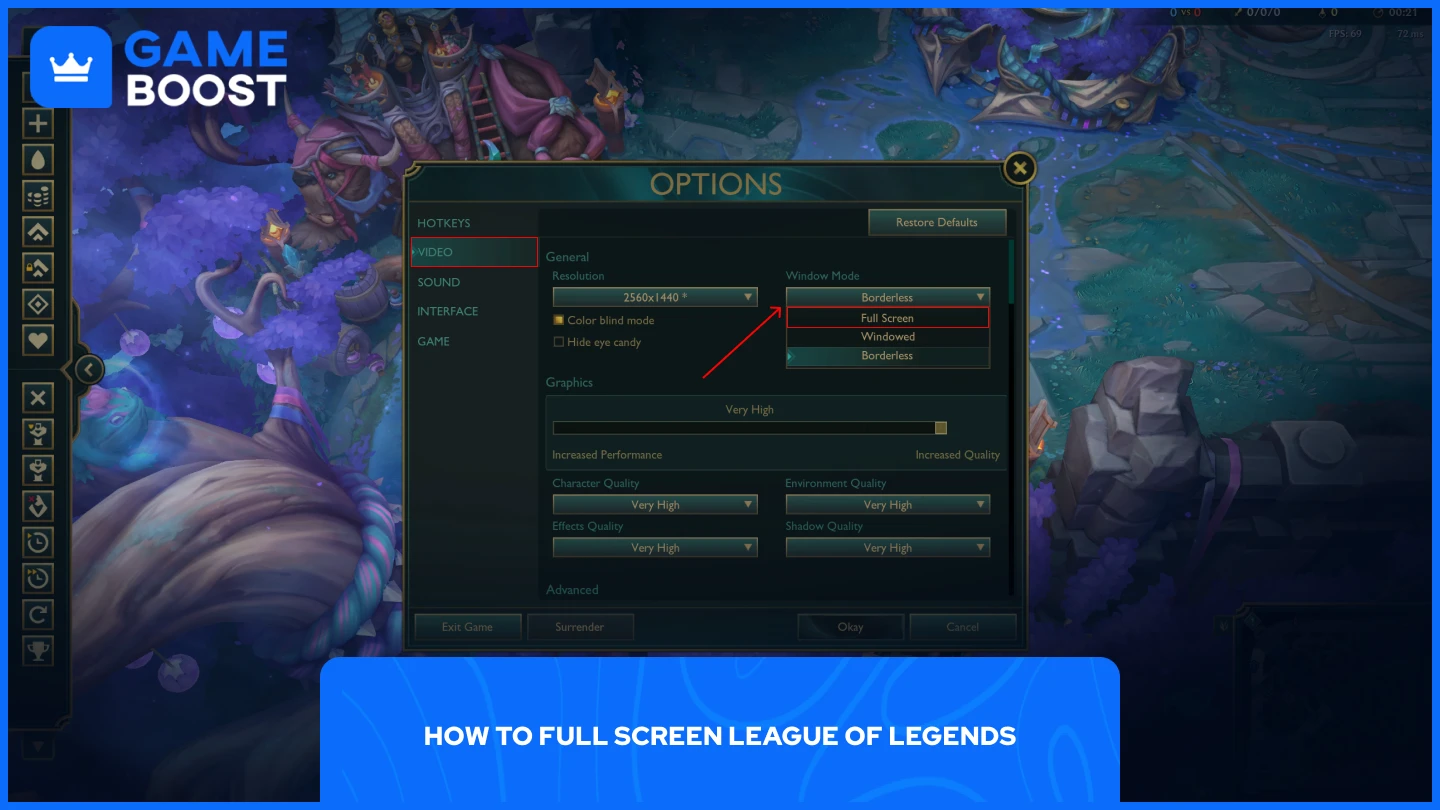
A League of Legends teljes képernyős módban való futtatása egyszerű, de ezt a beállítást nem a játék kliensből tudod módosítani. Ehhez a játékbeli beállítások menüjébe kell belépned.
Kövesd ezeket a lépéseket a teljes képernyős mód bekapcsolásához:
Indítsd el a League of Legends-t
Ugorj be a Gyakorló Eszközbe, hogy elkerüld a beállítások élő meccs alatti alkalmazását
Nyomja meg a billentyűzeten az "ESC" gombot
Válaszd ki az oldalsó panelből a „Videó” menüpontot
Kattints a „Window Mode” legördülő menüre, és válaszd ki a kívánt opciót
A beállításaidtól függően választhatsz Teljes képernyős, Ablakos vagy Ablak nélküli módok között. Azoknak, akik gyorsabb megoldást szeretnének, elég, ha játék közben megnyomják az "Alt + Enter" billentyűkombinációt. Ez a gyorsbillentyű akkor működik, ha jelenleg Ablakos vagy Ablak nélküli módban vagy, és azonnal Teljes képernyős módra vált.
Hogyan tedd teljes képernyőssé a LoL klienset
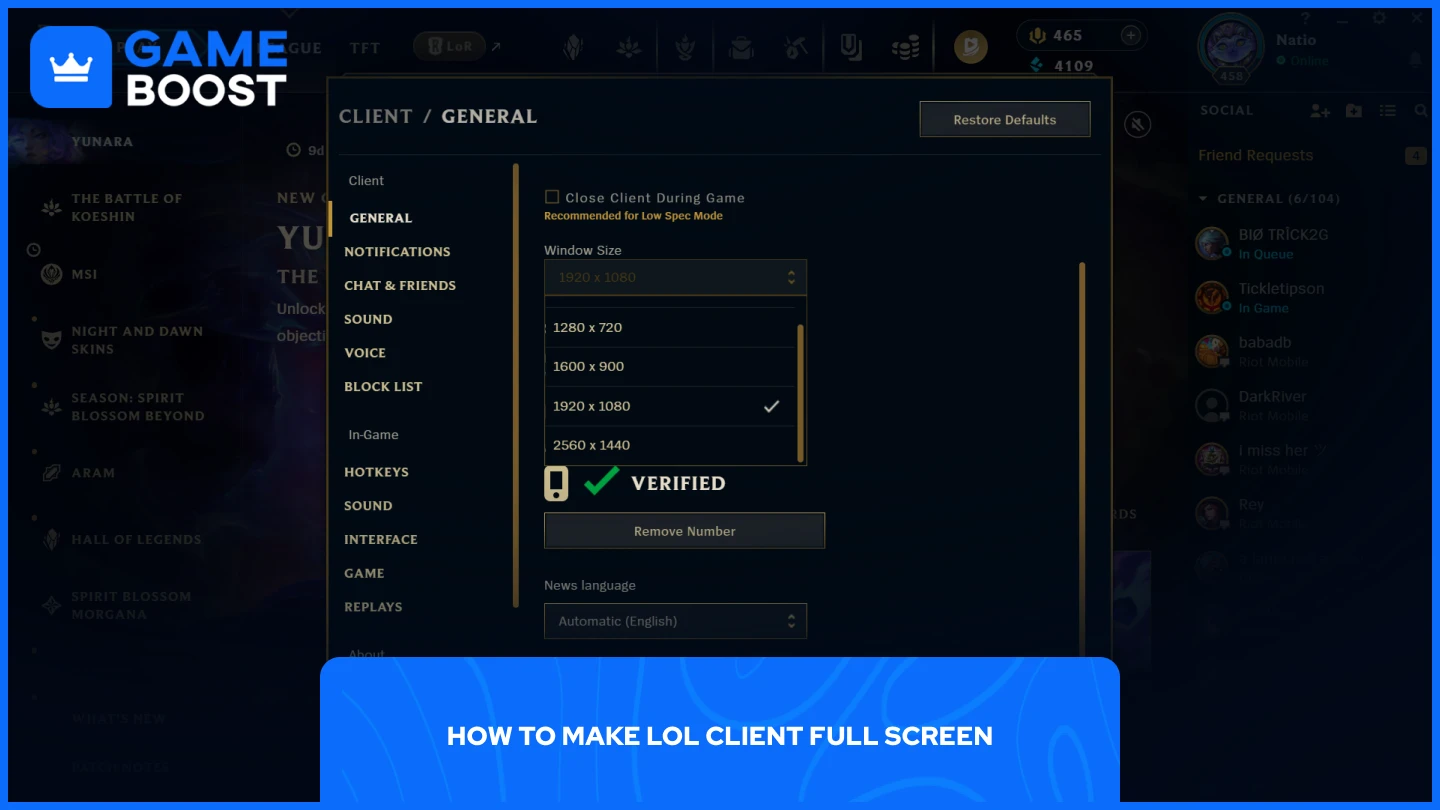
A League of Legends kliens általában kisebb méretben fut, mint a képernyő felbontása, de kibővítheted teljes képernyőre. Ehhez egyszerű beállításokat kell végezni a tálca beállításainál, majd meg kell változtatni a kliens ablakméretét.
Windows 10 esetén
Kattintson a tálcára a jobb egérgombbal
Válassza a „Tálcabeállítások” opciót
Engedélyezze az „Automatikus feladatbarsáv elrejtése asztali módban” lehetőséget
Indítsd el a League of Legends-t
Kattintson a beállításokra (fogaskerék ikon a jobb felső sarokban)
A "Window Size" legördülő menüből válaszd ki a képernyőfelbontásodat
Windows 11 esetén
Kattints a jobb egérgombbal a tálcára
Válaszd a „Tálca beállításai” lehetőséget
Kattints a „Tálcafeladatok” lehetőségre
Engedélyezze az "Automatikus tálcasáv elrejtése" funkciót
Indítsa el a League of Legends-t
Kattints a beállításokra (fogaskerék ikon a jobb felső sarokban)
A „Window Size” legördülő menüben válaszd ki a képernyőd felbontását
Miután végrehajtod ezeket a lépéseket, a League of Legends mindig a teljes képernyőfelbontásodon fog elindulni, amikor megnyitod a klienset. A rejtett tálca biztosítja, hogy a kliens akadálytalanul használhassa a teljes képernyőterületet.
Olvassa el még: Hogyan szerezd meg az Urfwick skint a League of Legends-ben
Záró gondolatok
A League of Legends teljes képernyős módra optimalizálása mérhető teljesítményjavulást eredményez a versenyszerű játék során. A folyamat magában foglalja a játékbeli megjelenítési beállítások módosítását és a kliens kiterjesztését, hogy kihasználja a teljes képernyő felbontását.
“ GameBoost - Kristina joined GameBoost in 2024 as an SEO specialist and quickly became the go-to writer for third-person shooter and competitive games. She covers titles like Fortnite, Valorant, FC 25, League of Legends, GTA 5, and Roblox, focusing on how-to guides, practical tips, and updates.”


